Sådan vender du en video på iPhone uden apps, mens du bevarer kvaliteten
Hvis du er en iPhone-bruger, ved du måske nu, at videovending er utilgængelig på din enhed. Derfor må dette ikke forhindre dig i at udføre din opgave, fordi du stadig kan lave en måde at vende dine iPhone-videoer på. Vi kender måske ikke årsagen til, at du vil vide det hvordan man sætter en video omvendt på en iPhone, men vi er sikre på, at din grund er noget særligt. Derfor ønsker vi at hjælpe din bestræbelse ved at give dig passende metoder som løsninger. Bliv derfor hos os, og nyd at tilegne dig den spændende viden i denne artikel.
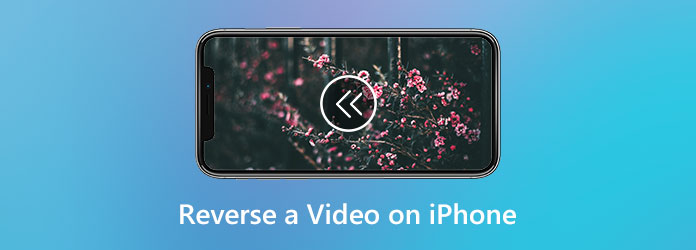
Da du leder efter den bedste løsning på, hvordan man laver en video omvendt på iPhone tabsfrit, præsenterer vi her Video Converter Ultimate til dig. Denne software er et alt-i-et program, der indeholder alle kraftfulde værktøjer, funktioner og skabere til din videoredigering udover konvertering. Den kommer med en værktøjskasse, hvor videoreverseringsværktøjet ligger, sammen med de andre fantastiske redaktører, der ville hjælpe dig mest. Det, der gør det unikt, er, at det har den mest ukomplicerede video-reverseringsprocedure, som ville overraske dig med dens pludselige afslutning med dens opsætning med et enkelt klik. Takket være AI-teknologien, der arbejder bag denne hurtige, men effektive ydeevne.
Desuden vil du også elske, hvor alsidig denne Video Converter Ultimate er i videoformater, fordi denne software understøtter alle de populære videotyper til iPhone og andre enheder som input og output. Der skal mere til end denne introduktion for at bevise dette værktøjs fortræffelighed. Derfor kan retningslinjerne for, hvordan man laver en omvendt video til iPhone, tilføje op.
Installer softwaren
Den første ting, du skal gøre, er at installere den nyeste version af dette mægtige værktøj ved at trykke på Hent knapperne vist ovenfor. Installationsprocessen vil ikke tage meget tid, så du kan starte værktøjet på ingen tid.
Få adgang til Video Reverser
Ved lancering af softwaren vil den dirigere dig til dens hovedgrænseflade. Derfra skal du holde markøren over de fire menuer i den øverste midterste del og klikke på Værktøjskasse fanen. Derefter vises en samling af kraftfulde værktøjer, se og klik derefter på Video reverser værktøj.
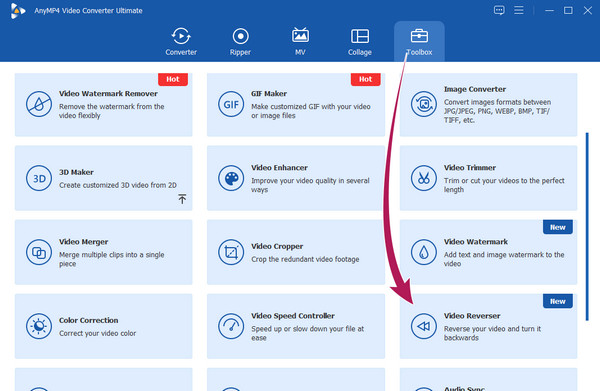
Upload videofilen
Det er her, du skal bringe den video, du vil vende tilbage i. Hvordan? Klik på Plus ikonet i midten af det nye vindue. Efter at have klikket, find din iPhone-video gemt i den lokale mappe.
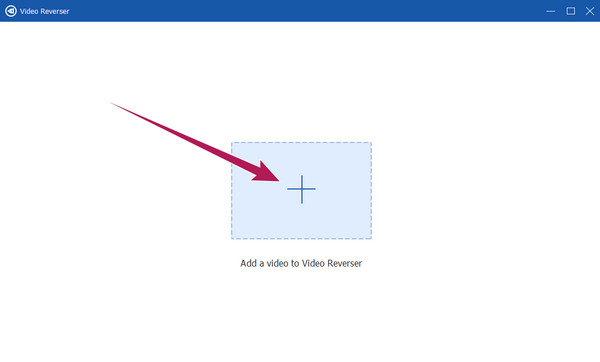
Forudindstil dit output (valgfrit)
Før du vender videoen om, bør du overveje at justere varigheden af den del af videoen, du vil vende om, som en valgfri indstilling. Du kan også gå til Gem til del og klik på Pil ned for at vælge Gennemse og vælg mulighed. Dette giver dig mulighed for at vælge en tilpasset destinationsmappe til din omvendte video.
Vend videoen om
Sådan vender du et klip fra din iPhone, tryk blot på eksport knappen i den nederste del af grænsefladen. Så sker der med eksporten også vendingsprocessen. Efter denne proces kan du tjekke din omvendte video i din valgte mappe.
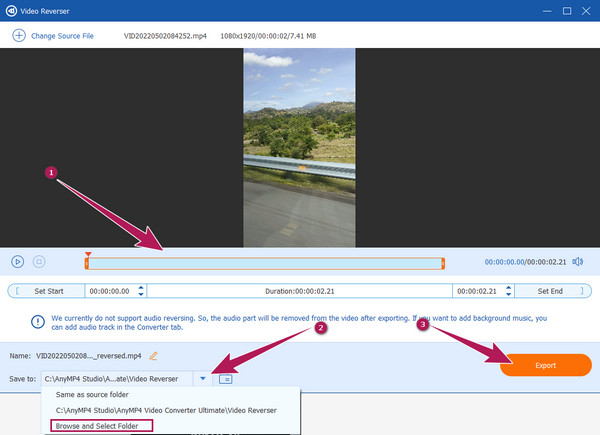
Antag, at du vil vende en video ved hjælp af din iPhone, men ikke vil installere nogen app. Hvis det er tilfældet, skal du bruge et onlineværktøj. Derfor er her de udsøgte online måder at hjælpe dig med din opgave.
Her er den første online måde at hjælpe dig med at vende din video, EZGIF. Dette værktøj har flere GIF- og videoredigeringsværktøjer, inklusive den nødvendige vendefunktion. Hvis du vil have din videos lyd til at anvende vendingen, så kan dette værktøj hjælpe dig. Derudover giver det dig mulighed for at slå videolyden fra, hvis du vil. Hvad der er mere beundringsværdigt er, at du kan bruge dette onlineværktøj gratis. Men fordi det er et gratis værktøj, kan du forvente irriterende annoncer på siden. Derfor, hvis du vil prøve det, her er trinene til, hvordan du laver en video baglæns på iPhone online.
Brug din iPhones browser, gå til webstedet for EZGIF, og tryk på Omvendt mulighed blandt værktøjerne i hovedgrænsefladen.
Tryk derefter på Vælg fil knappen, og vælg en mulighed, hvor du vil få din video. En anden måde at uploade er at kopiere URL'en til din video og indsætte den på grænsefladen. Tryk derefter på Upload Video knappen for at fortsætte til redigeringssporet.
På den nye side skal du markere enten Omvendt lyd or Mute lyd mulighed, hvad end du ønsker at anvende. Så kan du nu trykke på Reverse Video knap i den nederste del.
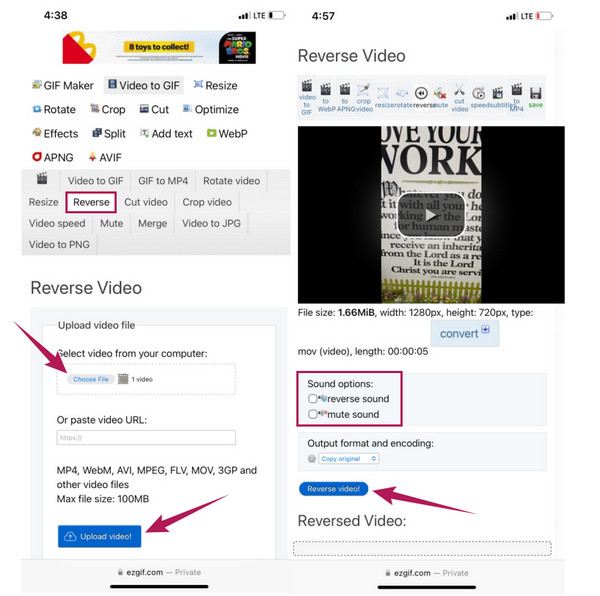
Endnu et værktøj at bruge i vende din video effektivt online er Clideo. Denne gratis videoredigerer på nettet garanterer brugernes filer med høj sikkerhed. Desuden hævder det at understøtte næsten alle typer videoformater, såsom MP4, MOV, AVI, WMV og mange flere. Sammen med denne påstand er dens accelerationsteknologi, der hjælper dig med at redigere dine videoer effektivt og øjeblikkeligt. Men som ethvert onlineværktøj har, formår Clideo ikke at producere et vandmærkefrit output og ser ud til at fejle i downloadprocessen. Ikke desto mindre, ligesom EZGIF, vil reversering af din video i et onlineværktøj som Clideo give dig et fremragende og kraftfuldt resultat uden at installere software. Når dette er sagt, lad os alle se og lære Clideos fremragende arbejde med at vende en video.
Sådan laver du en video baglæns på iPhone
Start din browser og gå til den officielle hjemmeside for Clideo. Tryk nu på Værktøjer fanen øverst til højre på siden og se efter Reverse Video værktøj blandt de andre værktøjer.
Derefter kan du uploade din videofil ved at trykke på Vælg fil knap. Du skal vente et par minutter, indtil importprocessen er færdig, og derefter fortsætte til den omvendte procedure.
Værktøjet vil lede dig til redigeringsgrænsefladen, når importprocessen er færdig. Her skal du trykke på din foretrukne hastighed blandt mulighederne 0.5×, 1× og 2×. Marker derefter boksen, der siger Dæmp video, og vælg derefter dit foretrukne format. Til sidst skal du trykke på eksport knappen for at anvende og gemme den video, du har omvendt. Så kan du afspil dine videoer omvendt.
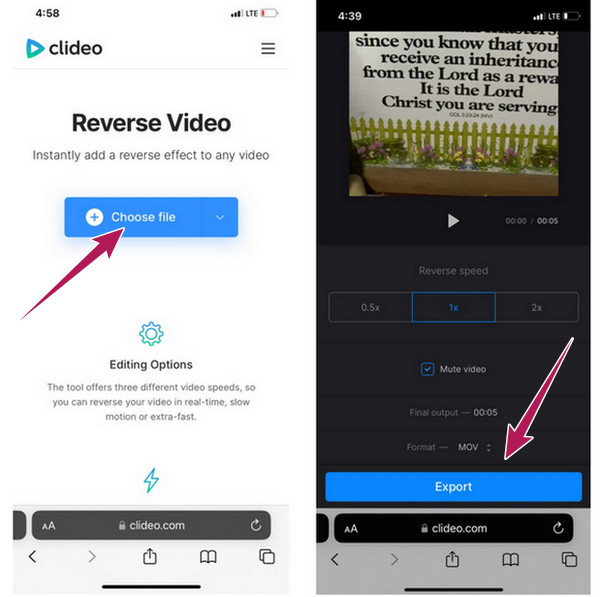
Kan jeg afspille video baglæns på min iPhone?
Nej. iPhones har ikke et indbygget videoreverseringsværktøj. Derfor har du brug for et tredjepartsværktøj til at udføre din opgave.
Kan jeg vende min video ved hjælp af iMovie?
Desværre har iMovie ikke et videoreverseringsværktøj.
Er det muligt at vende en 4K-video uden at miste kvalitet?
Ja. Hvis du vil vende en 4K-video uden at påvirke kvaliteten, skal du bruge et kraftfuldt videoredigeringsværktøj som f.eks. Video Converter Ultimate.
Nu ved du det hvordan man vender en video på en iPhone uden at anskaffe nogen apps. Onlineværktøjer er perfekte, da du kan uploade videoer direkte fra din iPhone. Men hvis du leder efter en sikker og kraftfuld måde, så Video Converter Ultimate er det bedste.
Mere Reading
Top 4 nemme tilgange til at vende en MP4-videofil på computer
Har du brug for at vende en MP4-video, så den afspilles fra slutningen til starten? Med denne konkrete guide kan du læne dig op på de nemmeste måder at gøre det på din computer.
Find ud af de 2 metoder til at vende en GIF online og offline
Ved at læse dette indlæg giver vi dig en omfattende guide til, hvordan du vender en GIF ved hjælp af den mest effektive GIF-vender offline og på nettet.
Sådan sænker du en video på iPhone nemt og alligevel professionelt
Vil du lære de effektive måder at opnå en slo-mo-video på din iPhone? Gå ind her og se listen over praktiske apps til denne opgave på din iPhone.
Top 5 enestående iPhone Video Enhancers, der er værd at lære
Vil du forbedre din video mere? Se iPhone video enhancer apps, der kan forbedre dine videoer enormt, selv efter at de er blevet optaget af et godt kamera.